Figmaのオートレイアウトとは何ですか?
オートレイアウトはFigmaの機能で、デザイナーがコンテンツの変化に応じて自動で調整するダイナミックなレスポンシブコンポーネントやフレームを作成できるようにします。
このツールは、一貫したスペーシング、アラインメント、スケーリングの維持を助け、異なる画面サイズやデバイスにシームレスに適応するデザインを容易にします。
オートレイアウトを使用する利点
1. 一貫性と柔軟性
オートレイアウトは、あなたのデザインを一貫性があり柔軟なものにします。スペーシングとアラインメントのルールを設定することで、変更に自動的に適応するコンポーネントを作成できます。
2. 効率とスピード
オートレイアウトはデザインプロセスを大幅に加速します。コンテンツが変わるたびに手動で調整するのではなく、オートレイアウトは設定したルールに従って自動的にサイズ変更や再配置を行います。
3. コラボレーションが容易に
チームにとって、オートレイアウトは共同作業をより簡単にします。複数のデザイナーが同じプロジェクトで作業する際、一貫性を維持するのは難しいことがあります。オートレイアウトは、チームの誰かが行った変更が全体のデザインを崩さないようにします。
オートレイアウトの主な機能
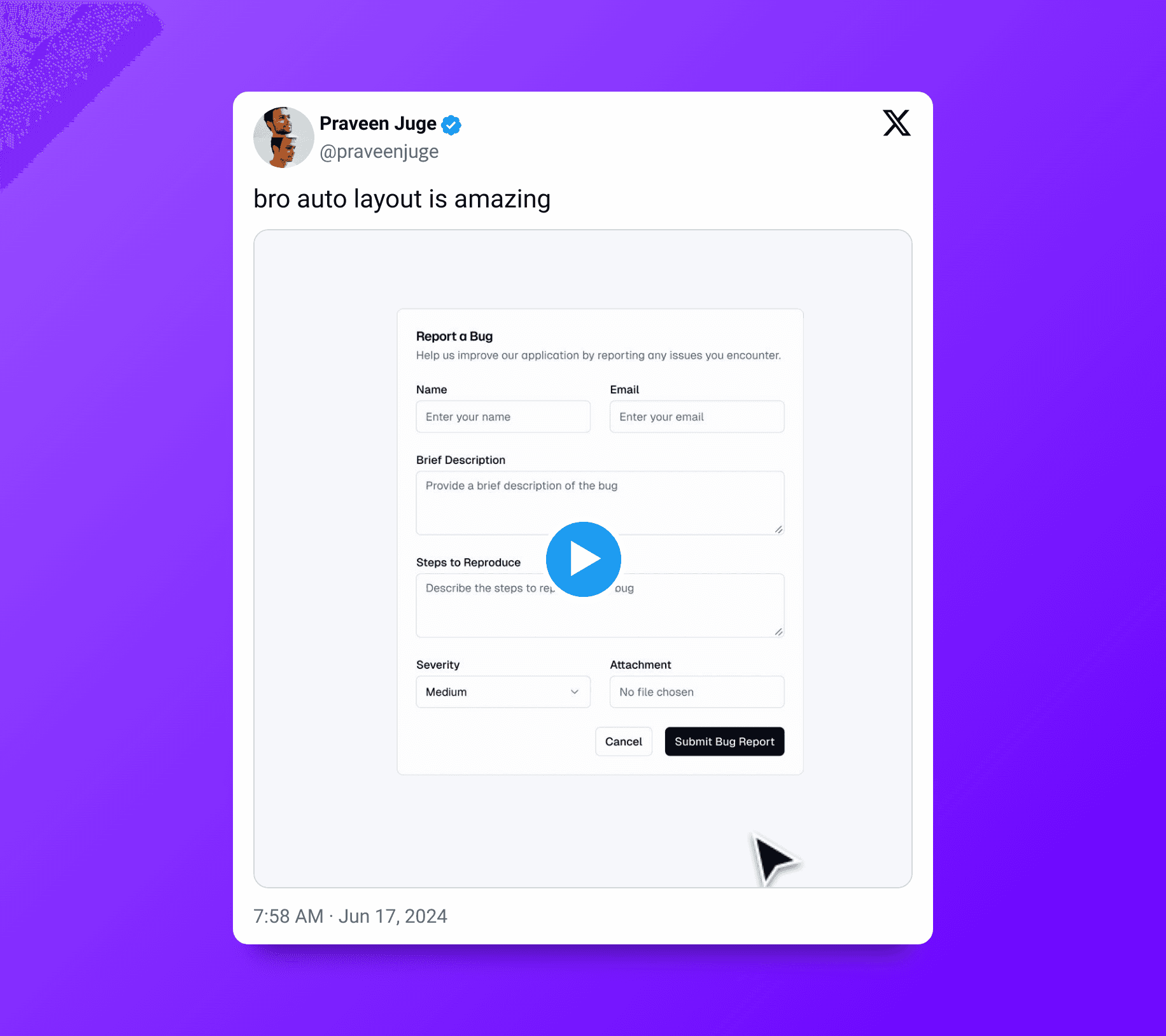
1. 方向とスペーシング
オートレイアウトでは、レイアウトの方向(水平または垂直)を定義できます。また、アイテム間のスペーシングを設定して、コンテンツの変更にかかわらず一貫した隙間を維持します。
2. パディングとマージン
オートレイアウトを使用すると、フレーム内のパディングや周囲のマージンを指定できます。この機能により、要素に適切な空間が確保され、デザイン全体の可読性と美観が向上します。
3. アラインメント
オートレイアウトのアラインメント設定により、要素がフレーム内でどのように配置されるかを制御できます。アイテムを左、右、中央、上部、または下部に揃えることができ、レイアウトの見た目に関する正確な制御が可能です。
4. リサイズオプション
オートレイアウトは柔軟なリサイズオプションを提供します。コンテンツに合わせてサイズを調整したり、コンテナをいっぱいにしたりする設定が可能で、コンテンツの変更やコンテナサイズの変更に動的に適応します。
Figmaでのオートレイアウトの使用方法
ステップ1: フレームを作成する
オートレイアウトで管理したい要素を含むフレームをまず作成します。
ステップ2: オートレイアウトを追加する
フレームを選択し、プロパティパネルで「オートレイアウト」ボタンをクリックします。方向(水平または垂直)を選択し、希望のスペーシングを設定します。
ステップ3: 要素を追加する
フレームに要素(テキスト、画像、ボタン)を追加します。これらはオートレイアウトの設定に従って自動的に整列し、スペースが設定されます。
ステップ4: パディングとマージンをカスタマイズする
要素が適切なスペースを持つように、パディングとマージンを調整します。
ステップ5: リサイズオプションを設定する
フレーム内で要素がどのようにリサイズされるべきかを選択します。デザインの要件に基づいて、要素を'コンテンツに合わせて'または'コンテナをいっぱいに'設定します。
結論
Figmaのオートレイアウトは、デザインワークフローをより効率的、一貫性のある、協力的にする強力なツールです。オートレイアウトの特徴を理解し活用することで、さまざまなデバイスと画面サイズに対応したレスポンシブで適応力のあるデザインを作成できます。